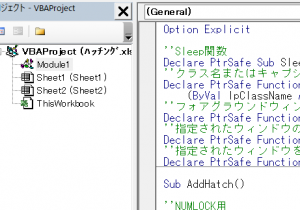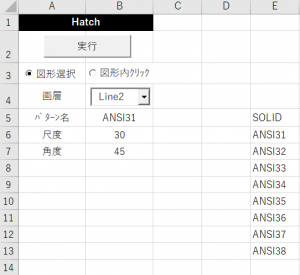今回は、前回の [12] Excelとの連携②-5 指定画層にOffset で作成したWorkBookの改訂版で、ハッチングを検討しました。
合わせて、作図終了時の、Excel画面の最前面表示についても検討しました。
前回のWorkBookの使いまわしで、名前を変更して作成しました。
ThisWorkBookのWorkbook_Open()のコードは同じです。
Module2は、解放して削除し、Module1のコードを変更しています。
WorkSheetは、Sheet2を削除し、Sheet1を以下にしました。
5行目のパターン名は、E列に入力したパターン名のデーターから入力規制でリスト選択にしました。
Rectangとcirclehaは図形選択でハッチング、Plineは図形内選択でハッチングした例です。
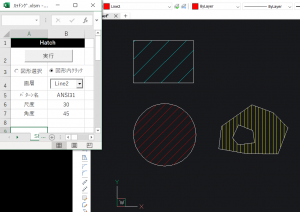
Module1のVBAコード
Option Explicit
''Sleep関数
Declare PtrSafe Sub Sleep Lib "kernel32" (ByVal dwMilliseconds As Long)
''クラス名またはキャプションタイトルからウィンドウハンドルを取得
Declare PtrSafe Function FindWindow Lib "user32" Alias "FindWindowA" _
(ByVal lpClassName As String, ByVal lpWindowName As String) As Long
''フォアグラウンドウィンドウのハンドルを取得。
Declare PtrSafe Function GetForegroundWindow Lib "user32" () As Long
''指定されたウィンドウのハンドルからキャプションタイトルを取得。
Declare PtrSafe Function GetWindowText Lib "user32" Alias "GetWindowTextA" (ByVal hwnd As LongPtr, ByVal lpString As String, ByVal cch As Long) As Long
''指定されたウィンドウをZオーダーのトップ位置に移動。
Declare PtrSafe Function SetForegroundWindow Lib "user32" (ByVal hwnd As LongPtr) As Long
Sub AddHatch()
''NUMLOCK用
Dim WshShell
Set WshShell = CreateObject("WScript.Shell")
''BricsCADオブジェクト変数
Dim BcadApp As BricscadApp.AcadApplication
Dim BcadDoc As BricscadApp.AcadDocument
''現在開いているBricsCADを取得する
Set BcadApp = GetObject(, "BricscadApp.AcadApplication")
BcadApp.Visible = True
Set BcadDoc = BcadApp.ActiveDocument
''現在の画層名を取得
Dim CurLyr As String
CurLyr = BcadDoc.ActiveLayer.Name
''ハッチング用画層名を取得
Dim SelLyr As String
SelLyr = ActiveSheet.ComboBox1.Value
''作図方法
Dim SelMethod As Boolean
SelMethod = ActiveSheet.OptionButton1.Value
'' BricsCADのキャプションを取得
Dim BcadCaption As String
BcadCaption = BcadDoc.Application.Caption
'' Excelのキャプションを取得
Dim xlApp As String
xlApp = Excel.Application.Caption
'' Excelのハンドルを取得
Dim XLhWnd As Long
XLhWnd = FindWindow(vbNullString, xlApp)
Dim SelectObj As AcadObject
Dim pt() As Double
'' BricsCADの画面をアクティブ
AppActivate BcadCaption
On Error Resume Next
Do
If SelMethod = True Then
Call BcadDoc.Utility.GetEntity(SelectObj, pt(), "図形を選択: ")
If Err Then Exit Do
Dim hatchObj As AcadHatch
Dim patternType As AcPatternType
Dim patternName As String
Dim bAssociativity As Boolean
patternType = acHatchPatternTypePreDefined '定義されているパターン名から選択。
patternName = Cells(5, 2).Value 'パターン名
bAssociativity = True
Set hatchObj = BcadDoc.ModelSpace.AddHatch _
(patternType, patternName, bAssociativity)
''ファイル定義パターン 、 パターン名 、 自動調整する
Dim outerLoop(0 To 0) As AcadEntity
Set outerLoop(0) = SelectObj
hatchObj.AppendOuterLoop (outerLoop)
hatchObj.PatternScale = Cells(6, 2).Value
hatchObj.PatternAngle = Cells(7, 2).Value * 4 * Atn(1) / 180
''Offset画層に変更
hatchObj.Layer = SelLyr
hatchObj.Evaluate
BcadDoc.Regen True
Else
'' 作図始点
pt() = BcadDoc.Utility.GetPoint(, "図形内をクリック : ESCで終了 ")
If Err Then Exit Do
Dim objHatch As AcadHatch
Dim Hatpat As String
Dim HatSca As String
Dim HatAng As String
''パターン名
Hatpat = Cells(5, 2).Value
HatSca = Cells(6, 2).Value
HatAng = Cells(7, 2).Value
''画層をハッチング用画層に変更する
BcadDoc.SetVariable "CLAYER", SelLyr
If Hatpat = "SOLID" Then
BcadDoc.SendCommand "-BHATCH" & vbCr & "P" & vbCr & Hatpat & vbCr & pt(0) & "," & pt(1) & vbCr & vbCr
Else
BcadDoc.SendCommand "-BHATCH" & vbCr & "P" & vbCr & Hatpat & _
vbCr & HatSca & vbCr & HatAng & vbCr & pt(0) & "," & pt(1) & vbCr & vbCr
End If
''画層を現在画層に戻す
BcadDoc.SetVariable "CLAYER", CurLyr
End If
''図面を更新
BcadDoc.Application.Update
Loop
Err.Clear
On Error GoTo 0
Set BcadApp = Nothing
Set BcadDoc = Nothing
Sleep 30
''Excelの画面をアクティブ
Call BcadActive(WshShell, XLhWnd, xlApp)
Set WshShell = Nothing
End Sub
Public Function BcadActive(WshShell, XLhWnd As Long, xlApp As String) As Boolean
''フォアグランドのタイトル
Dim FGtitle As String
''現在フォアグラウンドになっているウィンドウハンドルを取得
Dim FGHwnd As Long
FGHwnd = GetForegroundWindow
''フォアグラウンドのタイトルバーテキストを格納
FGtitle = String(100, Chr(0))
GetWindowText FGHwnd, FGtitle, Len(FGtitle)
''フォアグランドタイトルがBricsCADの場合
If FGtitle <> xlApp Then
''フォアグランドタイトルをExcelにする
SetForegroundWindow (XLhWnd)
''「ALT+TAB」キーストロークを送りExcelを最前面にする
Application.SendKeys "%{tab}", True
''NUMLOCK
WshShell.SendKeys "{NUMLOCK}"
Else
AppActivate xlApp
End If
End Function
以下続く・・・・
Excelのウインドウが、作図終了後で、AppActivate で最前面にならず、タクスバーのアイコンがテカテカ点滅する場合が有ります。
GetForegroundWindow で、現在フォアグラウンド(最前面)になっているウィンドウハンドルを取得し、GetWindowText で、そのウィンドウハンドルからタイトルバーテキスト(=キャプション)を取得すると・・・
フォアグラウンドのウィンドウが、Excelではなく、BricsCADになっている場合、AppActivate でExcelが最前面になりません。
SetForegroundWindowで、Zオーダーのトップ位置になりますが、最前面表示されないので、さらにSendKeys “%{tab}”,のウインドウ切り替えで、ようやく最前面表示できました。
SendKeysを使って以前検討していた時に、NUMLOCKがOFFになる現象について気付いていましたので、WSHShellでNUMLOCKを送っています。
BricsCAD VBAを使ってみよう INDEX
BricsCAD VBAを使ってみよう[1] VBAのインストール
BricsCAD VBAを使ってみよう[2] UserFormその1
「BricsCAD VBA 」Creating UserForm
BricsCAD VBAを使ってみよう[3] UserFormその2
「BricsCAD VBA 」SerialNumber drawing with UserForm
BricsCAD VBAを使ってみよう[4] VBAの基本コード①
BricsCAD VBAを使ってみよう[5] VBAの基本コード②
BricsCAD VBAを使ってみよう[6] Excelとの連携①
「BricsCAD VBA to Excel」Get_CoordinateValues
BricsCAD VBAを使ってみよう[7] Excelとの連携②
「Excel VBA to BricsCAD」Get_Area
BricsCAD VBAを使ってみよう[8] Excelとの連携②-2
「Excel VBA to BricsCAD」Draw_ChannelSteel
BricsCAD VBAを使ってみよう[9] TABLEの自動作成と値入力
「BricsCAD VBA 」AutomaticCreation of TABLE
BricsCAD VBAを使ってみよう[10] Excelとの連携②-3
「Excel VBA to BricsCAD」SerialNumber_Ⅱ
BricsCAD VBAを使ってみよう[11] Excelとの連携②-4
「Excel VBA to BricsCAD」Draw_Rectang
BricsCAD VBAを使ってみよう[12] Excelとの連携②-5 指定画層にOffset
「Excel VBA to BricsCAD」Continuous Offset to Specified Layer
BricsCAD VBAを使ってみよう[13] Excelとの連携②-6 指定画層にHATCH
「Excel VBA to BricsCAD」Continuous Hatch to Specified Layer
BricsCAD VBAを使ってみよう[14] Excelとの連携②-7 長さ計測
「Excel VBA to BricsCAD」Length measurement
BricsCAD VBAを使ってみよう[15] Excelとの連携②-8 画層状態コントロール
「Excel VBA to BricsCAD」layer control
以下検討中です。
◇◇◇◇◇◇◇◇◇◇◇◇◇◇◇◇◇◇
「この特集記事の内容につきましては、
こちらの環境のみの検討結果です。
動作保証は出来かねますため、ご参考
資料としてお扱いください。
Windows10(64bit)
BricsCAD pro V21(64bit)
Office2019(64bit)
◇◇◇◇◇◇◇◇◇◇◇◇◇◇◇◇◇◇